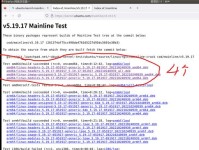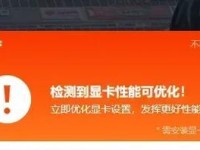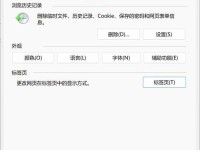在如今的电脑应用中,显卡扮演着至关重要的角色,GeForce显卡作为其中一种领先的选择,其性能和稳定性备受用户喜爱。然而,正确连接GeForce显卡对于其正常运行至关重要。本文将详细介绍如何一步步进行连接,并配以图文详解,帮助读者更好地完成连接过程。

文章目录:
1.确认系统需求

2.关机并断开电源线
3.打开机箱,并静置片刻放电
4.查找主板上的PCIe插槽

5.预留显卡插槽位置
6.将显卡插入PCIe插槽
7.用螺丝固定显卡
8.连接供电线
9.连接显示器
10.安装驱动程序
11.更新驱动程序
12.调整显示器设置
13.测试显卡性能
14.维护和保养
15.常见问题解答
内容详细
1.确认系统需求:在开始连接前,首先要确认自己的电脑系统是否满足GeForce显卡的需求,比如电源、主板的插槽类型等。
2.关机并断开电源线:在进行任何内部硬件操作之前,一定要先关机,并拔掉电源线,确保安全。
3.打开机箱,并静置片刻放电:打开机箱后,将手放在金属部件上,以释放身上的静电,并避免静电对内部元件造成伤害。
4.查找主板上的PCIe插槽:仔细查找主板上的PCIe插槽,通常这些插槽会比较长,并且位于主板上部。
5.预留显卡插槽位置:根据需要,找到一个合适的位置来安装显卡,并预留足够的空间以便插入。
6.将显卡插入PCIe插槽:小心地将显卡插入选定的PCIe插槽中,确保插入牢固,但不要用过大的力量。
7.用螺丝固定显卡:根据显卡和机箱的设计,使用提供的螺丝将显卡固定在机箱上,以确保其稳定性。
8.连接供电线:将供电线正确连接到显卡的供电接口上,确保稳定的电力供应。
9.连接显示器:将显示器连接到显卡的输出端口上,可以使用HDMI、DisplayPort或DVI等接口,根据自己的需求选择适当的线缆。
10.安装驱动程序:在系统启动后,使用光盘或者从官方网站下载最新的显卡驱动程序,并按照提示进行安装。
11.更新驱动程序:为了保持系统的稳定性和性能,定期更新显卡驱动程序是必要的,可以通过官方网站或驱动程序更新工具来完成。
12.调整显示器设置:根据自己的需求和显示器的特性,进入操作系统的显示器设置中,调整分辨率、刷新率等参数。
13.测试显卡性能:使用一些专业的显卡性能测试软件,对连接好的GeForce显卡进行测试,以验证其性能是否正常。
14.维护和保养:定期清理显卡散热器和风扇上的灰尘,确保显卡的散热效果良好,避免因过热而影响性能。
15.常见问题解答:针对一些常见的连接问题和故障,提供一些解决方案和常见错误的排除方法,以帮助读者解决可能遇到的困扰。
通过本文的详细介绍,读者可以轻松掌握连接GeForce显卡的步骤和技巧,确保显卡的正常运行和性能发挥。在连接过程中,一定要小心谨慎,确保每一步操作的正确性和安全性。享受更流畅、更高质量的游戏和多媒体体验吧!